Драйверы устройств имеют аппаратно программные настройки, которые помогают на вашей системе запустить оборудование должным образом. Для увеличения производительности и эффективности оборудования, они могут быть также обновлены. Каждое устройство имеет драйвер который отображается в “Диспетчере устройств”, который рассказывает Вам о том, какие устройства установлены в вашем ПК вместе с их свойствами. Диспетчер устройств помогает в настройке параметров оборудования. Диспетчер устройств полезен при выполнении различных задач, таких как включение, выключение, удаление драйвера, откат обновления или сканирование для каких-либо аппаратных изменений.
Если какое-либо железо обновляется и оно начинает иметь проблемы в системе, его можно перенести на Предыдущее состояние (версию) с помощью функции откат. Диспетчер устройств, позволяет также пользователям просматривать всё установленное оборудование и его свойства. Диспетчер устройств позволяет нам изменять настройки оборудования. Когда дело касается активности, удаления, обновления, отката, включить и отключить драйвера, диспетчер устройств играет в этом свою роль. В частности статья даст вам советы в плане – как удалить, отключить, откатить, как обновить нужные драйвера в Windows 10, 8 и 7.

Советы – как удалить, отключить, откатить, обновить драйвера устройств в Windows 10/8/7
Чтобы открыть диспетчер устройств, вам нужно попасть в окно нажав ключ Window + W в Windows 8.
В Windows 7 появляется вариант диспетчер устройств после поиска через строку поиска. После найдите драйвер и щёлкните правой кнопкой мыши на нём.
Затем вы увидите опции, как обновить драйверы, установить драйверы, и удалить драйвера.
Теперь точечно демонстрация откроет путь обновления драйвера, откатить, отключить и включить драйвер.
Обновление программного обеспечения
Для обновления драйверов, вам необходимо будет открыть Диспетчер устройств и уже там найдите тот драйвер, который вы хотите обновить. После того, как вы его найдёте, Вам нужно будет щёлкнуть на него правой кнопкой мыши и выбрать параметры драйвера, а затем нажмите на вариант обновить драйверы.
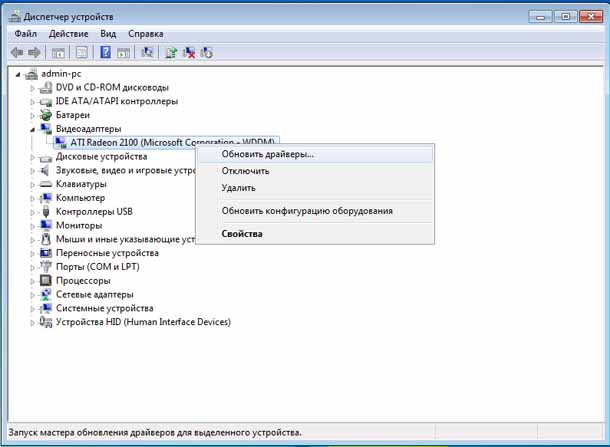
Удалить, отключить, откатить, обновить драйверы устройств в Windows 10/8/7 через мастер
Этот мастер откроется автоматически двумя вариантами: выполнить поиск в Интернете и найти драйвер на вашем компьютере.
— Регулярная проверка качества ссылок по более чем 100 показателям и ежедневный пересчет показателей качества проекта.
— Все известные форматы ссылок: арендные ссылки, вечные ссылки, публикации (упоминания, мнения, отзывы, статьи, пресс-релизы).
— SeoHammer покажет, где рост или падение, а также запросы, на которые нужно обратить внимание.
SeoHammer еще предоставляет технологию Буст, она ускоряет продвижение в десятки раз, а первые результаты появляются уже в течение первых 7 дней. Зарегистрироваться и Начать продвижение
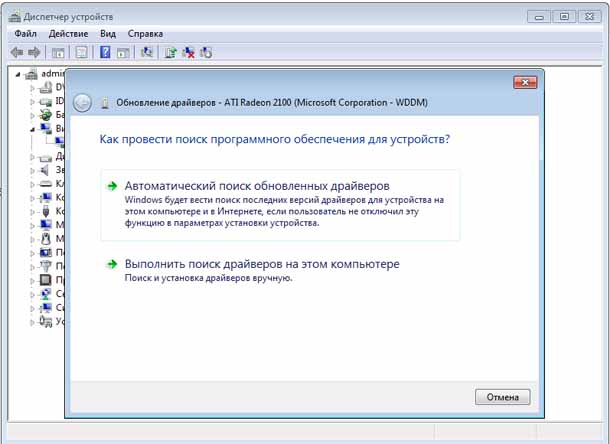
Вам нужно выбрать один вариант, чтобы продолжить.
Открыть устройство в диспетчере после и найти драйверы для которых быть сделано обновление вышеуказанным способом. Дважды щелкните на существующий драйвер после появления нового окна, содержащее свойства драйвера.
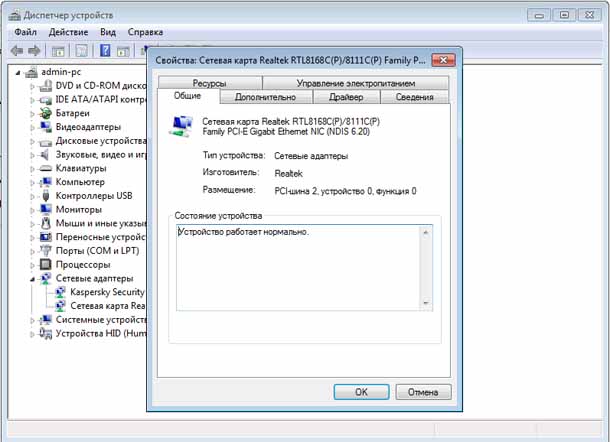
Теперь выберите вкладку “Драйвер” и возможность откатить, отключить или включить все драйвера и также появится вариант удаление драйвера.
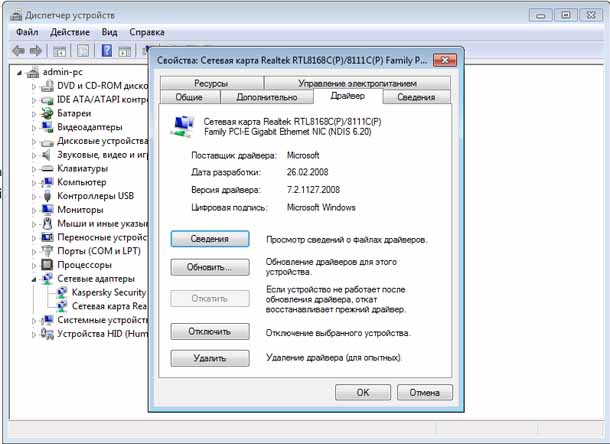
Возможность откатить становится функциональной после обновления драйверов. Когда вы хотите удалить совсем недавно обновлённые драйвера, то выберите этот вариант.
Есть и другие варианты как отключить или включить драйвер и они будут работать наоборот. Если вы удалили драйвер из системы полностью, то этот вариант удаляет файлы драйвера и записи драйвера в реестре.
 Компьютеры и Интернет
Компьютеры и Интернет






